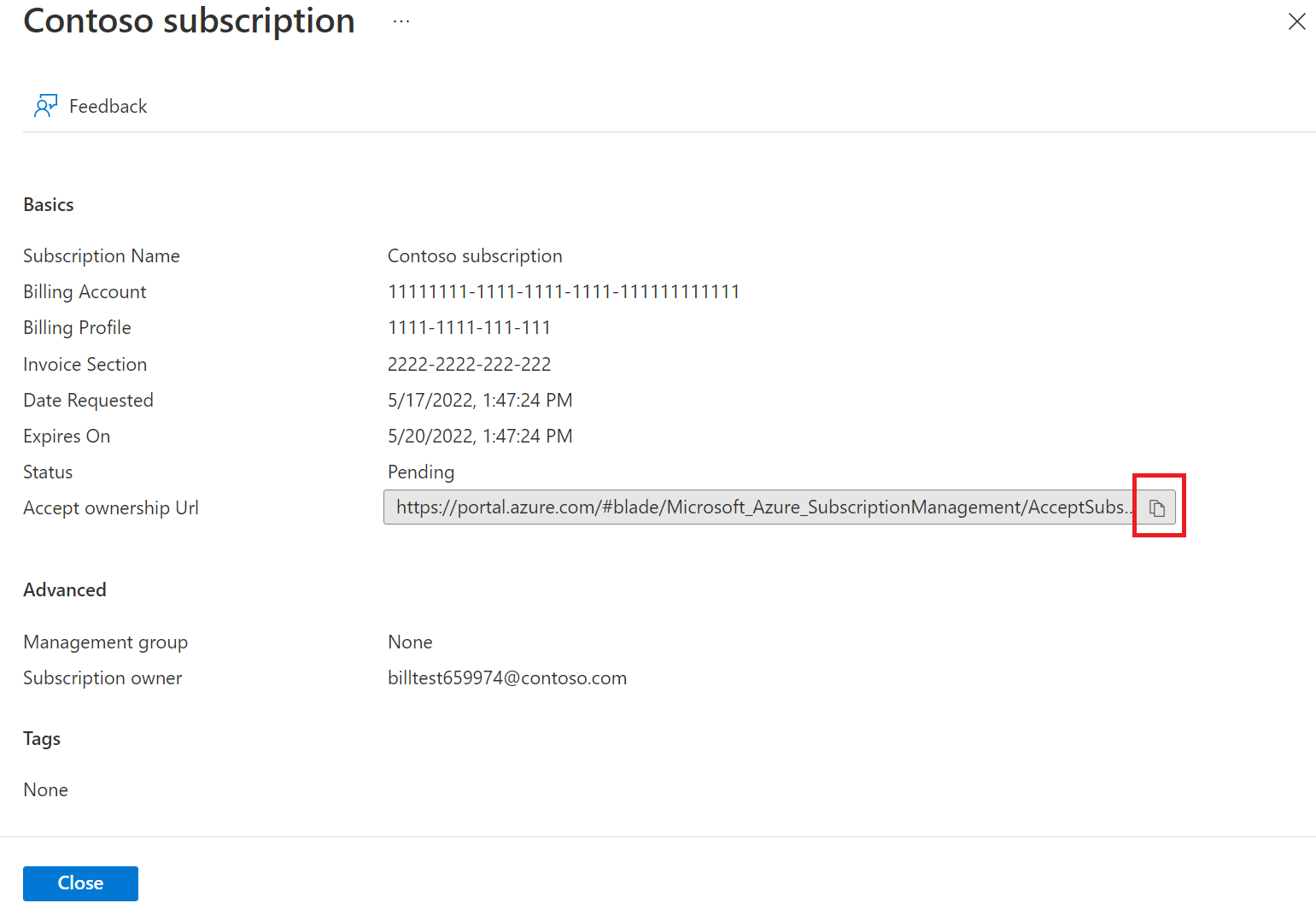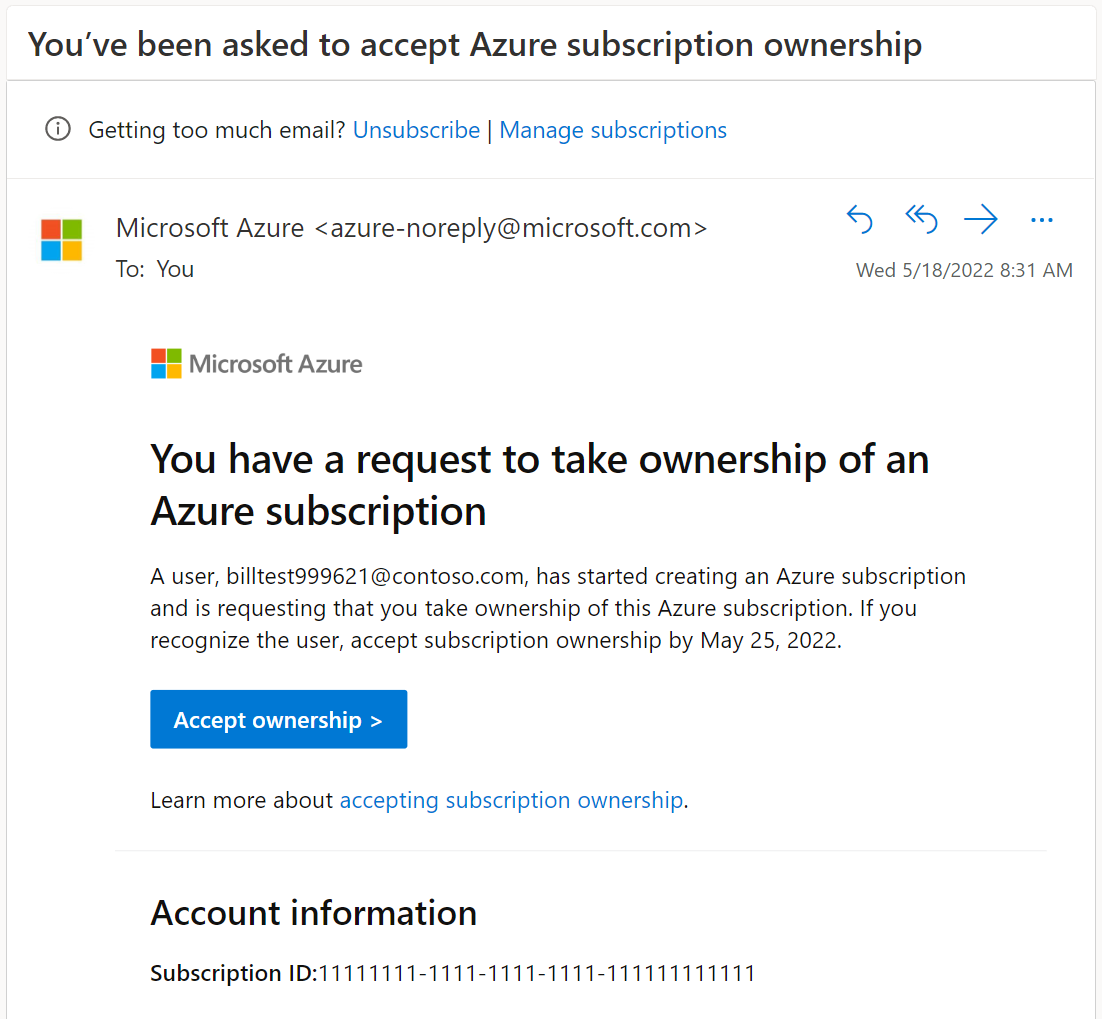ملاحظة
يتطلب الوصول إلى هذه الصفحة تخويلاً. يمكنك محاولة تسجيل الدخول أو تغيير الدلائل.
يتطلب الوصول إلى هذه الصفحة تخويلاً. يمكنك محاولة تغيير الدلائل.
تساعدك هذه المقالة على إنشاء اشتراك اتفاقية عملاء Microsoft لشخص آخر موجود في دليل/مستأجر Microsoft Entra مختلف. بعد إنشاء الطلب، يقبل المستلم طلب الاشتراك. قد ترغب في أن يتجنب اشتراك آخر الوصول إلى حدود الحصة النسبية للاشتراك، أو لإنشاء بيئات منفصلة للأمان، أو لعزل البيانات لأسباب تتعلق بالامتثال.
إذا كنت تريد بدلا من ذلك إنشاء اشتراك لنفسك أو لشخص آخر في دليل/مستأجر Microsoft Entra الحالي، فشاهد إنشاء اشتراك اتفاقية عملاء Microsoft. إذا كنت ترغب في إنشاء اشتراكات لاتفاقيات المؤسسة، فشاهد إنشاء اشتراك EA. إذا كنت أحد شركاء Microsoft وتريد إنشاء اشتراك لعميل، فشاهد إنشاء اشتراك لعميل الشريك. أو، إذا كان لديك حساب فوترة برنامج خدمة Microsoft عبر الإنترنت (MOSP)، يسمى أيضا الدفع أولا بأول، يمكنك إنشاء اشتراكات بدءا من مدخل Microsoft Azure ثم إكمال العملية على https://signup.azure.com/.
لمعرفة المزيد حول حسابات الفوترة وتحديد نوع حساب الفوترة، راجع عرض حسابات الفوترة في مدخل Azure.
الإذن المطلوب لإنشاء اشتراكات Azure
تحتاج إلى أحد الأذونات التالية لإنشاء طلب اشتراك اتفاقية عملاء Microsoft (MCA).
- دور المالك أو المساهم في قسم الفاتورة أو ملف تعريف الفوترة أو حساب الفوترة.
- دور منشئ اشتراك Azure في قسم الفاتورة.
لمزيد من المعلومات، راجع أدوار ومهمة فوترة الاشتراك.
إنشاء طلب اشتراك
يستخدم منشئ الاشتراك الإجراء التالي لإنشاء طلب اشتراك لشخص في معرف Microsoft Entra مختلف. بعد الإنشاء، يتم إرسال الطلب إلى مقبل الاشتراك (المستلم) عن طريق البريد الإلكتروني.
يتم أيضا إنشاء ارتباط لطلب الاشتراك. يمكن للمنشئ مشاركة الارتباط يدويا مع المقبول.
- قم بتسجيل الدخول إلى بوابة Azure.
- انتقل إلى الاشتراكات ثم حدد إضافة.
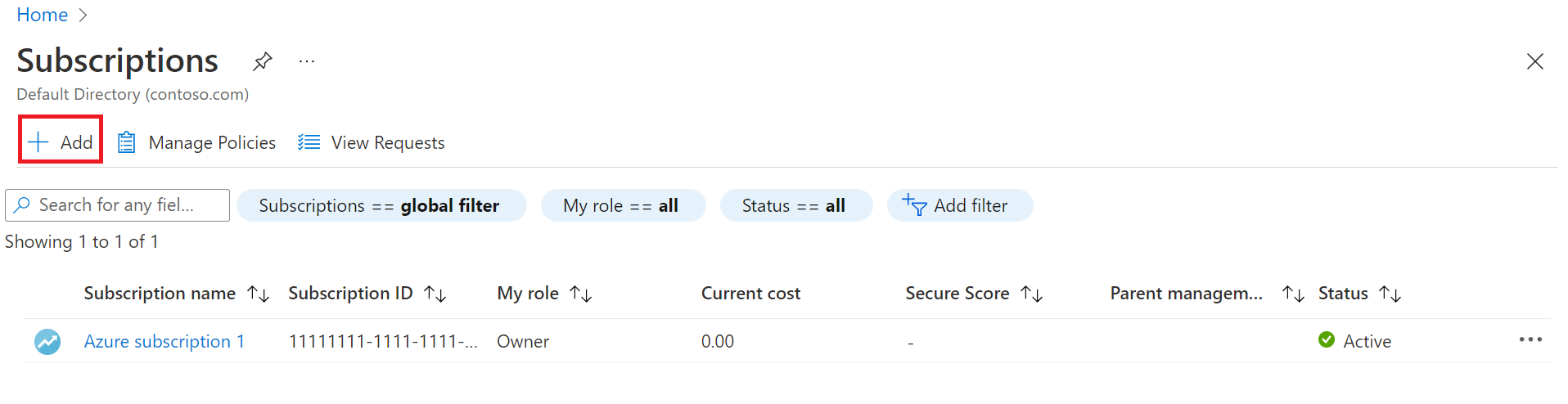
- في صفحة إنشاء اشتراك، في علامة التبويب أساسيات ، اكتب اسم الاشتراك.
- حدد حساب الفوترة حيث يتم إنشاء الاشتراك الجديد.
- حدد ملف تعريف الفوترة حيث يتم إنشاء الاشتراك.
- حدد قسم الفاتورة حيث يتم إنشاء الاشتراك.
- بجوار Plan، حدد Microsoft Azure Plan for DevTest إذا تم استخدام الاشتراك لتطوير أو اختبار أحمال العمل. بخلاف ذلك، حدد خطة Microsoft Azure.

- حدد علامة التبويب Advanced.
- حدد دليل الاشتراك الخاص بك. إنه معرف Microsoft Entra حيث يتم إنشاء الاشتراك الجديد.
- خيار مجموعة الإدارة غير متوفر لأنه يمكنك فقط تحديد مجموعات الإدارة في الدليل الحالي.
- حدد المزيد أو أكثر من مالكي الاشتراكات. يمكنك تحديد المستخدمين أو كيانات الخدمة فقط في دليل الاشتراك المحدد. لا يمكنك تحديد مستخدمي الدليل الضيف. إذا حددت كيان خدمة، أدخل معرف التطبيق الخاص به.
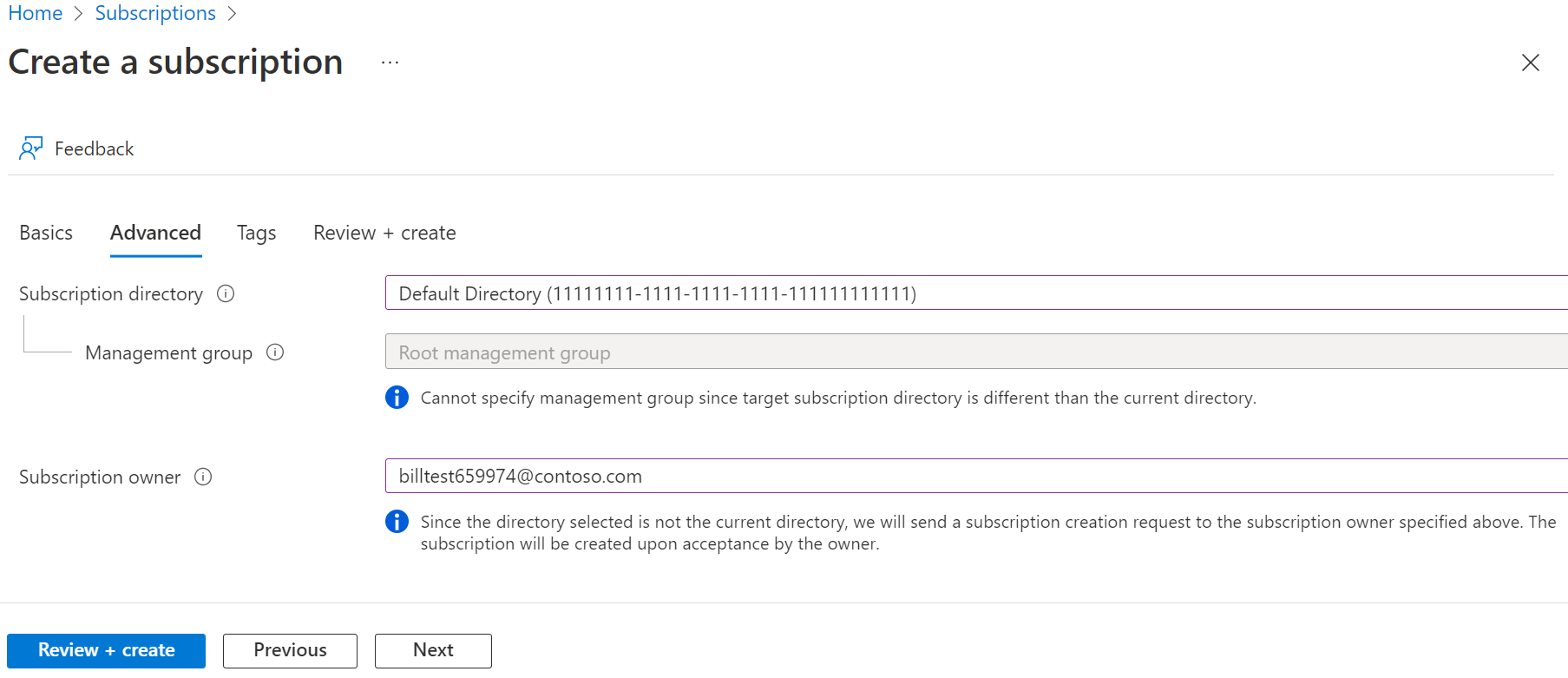
- قم بتحديد علامة التبويب Tags.
- أدخل أزواج العلامات للاسموالقيمة.

- حدد "Review + create". يجب أن تشاهد رسالة تفيد
The subscription will be created once the subscription owner accepts this request in the target directory. - تحقق من صحة معلومات الاشتراك، ثم حدد طلب. ترى إعلاما بأن الطلب يتم إنشاؤه وإرساله إلى المقبول.
بعد إرسال الاشتراك الجديد، يتلقى المقبول رسالة بريد إلكتروني تتضمن معلومات قبول الاشتراك مع ارتباط حيث يمكنه قبول الاشتراك الجديد.
يمكن لمنشئ الاشتراك أيضا عرض تفاصيل طلب الاشتراك منطلبات عرض الاشتراكات>. هناك يمكنهم فتح طلب الاشتراك لعرض تفاصيله ونسخ عنوان URL قبول الملكية. ثم يمكنهم إرسال الارتباط يدويا إلى مقبل الاشتراك.
قبول ملكية الاشتراك
يتلقى متقبل الاشتراك رسالة بريد إلكتروني تدعوه لقبول ملكية الاشتراك. حدد بدء قبول الملكية .
أو أرسل منشئ الاشتراك إلى المقبول رابط عنوان URL لقبول الملكية . يستخدم المقبول الخطوات التالية لمراجعة ملكية الاشتراك وقبولها.
- في أي من الحالات السابقة، حدد الارتباط لفتح صفحة قبول ملكية الاشتراك في مدخل Microsoft Azure.
- في علامة التبويب Basics، يمكنك اختياريا تغيير اسم الاشتراك.
- حدد علامة التبويب خيارات متقدمة حيث يمكنك تغيير مجموعة إدارة Microsoft Entra التي يرتبط بها الاشتراك الجديد اختياريا. يمكنك فقط تحديد مجموعات الإدارة في الدليل الحالي.
- حدد علامة التبويب Tags لإدخال أزواج العلامات للاسموالقيمة اختياريا.
- حدد علامة التبويب Review + accept. يجب أن تشاهد رسالة تفيد
Validation passed. Click on the Accept button below to initiate subscription creation. - حدد قبول. ترى رسالة حالة تفيد بأنه يتم إنشاء الاشتراك. ثم ترى رسالة حالة أخرى تفيد بأنه تم إنشاء الاشتراك بنجاح. يصبح المقبول مالك الاشتراك.
بعد إنشاء الاشتراك الجديد، يمكن للمقبل رؤيته في صفحة الاشتراكات .
إنشاء اشتراك Azure برمجيا
يمكنك أيضا إنشاء اشتراكات برمجيا. لمزيد من المعلومات، راجع إنشاء اشتراكات Azure برمجيا.
هل تحتاج إلى مساعدة؟ اتصل بنا.
إذا كانت لديك أسئلة أو كنتَ تحتاج إلى مساعدة، فأنشِئ طلب دعم.